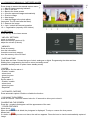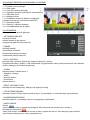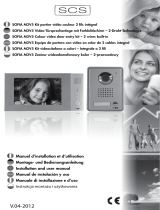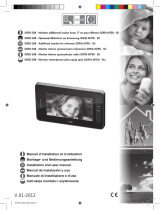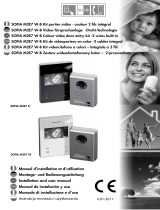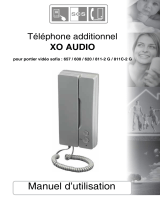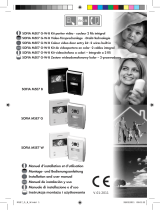SCS Sentinel PVF0009 Le manuel du propriétaire
- Catégorie
- Horloges de table
- Taper
- Le manuel du propriétaire

V.09-2009
Manuel d’installation et d’utilisation
Montage- und Bedienungsanleitung
Installation and user manual
Manual de instalación y uso
Manuale di installazione e d’uso
Instrukcja montażu i użytkowania
SOFIA M1E8 TOP B / Kit portier vidéo couleur 2 fils - Ecran tactile - Mémorisation images
SOFIA M1E8 TOP B / Video-Türsprechanlage mit Farbbildschirm – 2-Draht - Touchscreen - Bildspeicherfunktion
SOFIA M1E8 TOP B / Colour video door entry kit – 2 wires - Touch screen - Image storage
SOFIA M1E8 TOP B / Equipo de portero con vídeo en color -2 cables - Pantalla táctil – Memorización de imágenes
SOFIA M1E8 TOP B / Kit videocitofono a colori – 2 fili - Schermo tattile – Memorizzazione immagini
SOFIA M1E8 TOP B / Zestaw wideodomofonowy kolor – 2-przewodowy - Dotykowy ekran – Zapamiętywanie obrazów

1. Caractéristiques du produit
2. Description des éléments
3. Fixation et connexion des éléments
4. Utilisation des éléments
5. Avertissements à respecter
SOMMAIRE
Ce kit vidéo couleur extrêmement facile à installer dispose d’une
excellente qualité d’image et vous permet de voir et de discuter avec vos
visiteurs.
.
Equipé d’un bouton d’ouverture d’automatisme de portail (contact sec).
. Equipé d’un bouton pour l’ouverture d’une gâche ou d’une serrure
électrique (Maximum 12V700mA).
. Adapté à la vision nocturne sans nécessité d’éclairage extérieur.
LA PLATINE DE RUE
. Vision nocture (par leds/min: 1 Lux).
. Pose en applique.
. Réglage automatique de la netteté de l’image.
. Température de fonctionnement: de -10 à +45°.
. Résolution horizontale de 380 lignes.
. Angle de vue : 90°.
. Dimensions : 165 x 105 x 35 mm.
LE MONITEUR INTÉRIEUR
. Ecran 7’’ TFT couleur.
. Main libre.
. Température de fonctionnement : de 0 à +40°.
. Câblage de 0 à 50 mètres : par câble 0.75 mm².
. Consommation électrique de1.5 W en veille et 15 W en utilisation.
. Dimensions : 223 x 137 x 30 mm.
. Support de xation + vis fournis.
. 9 mélodies
CARACTÉRISTIQUES DU PRODUIT 1
FRANCAIS

DESCRIPTION DES ÉLÉMENTS
LA PLATINE DE RUE
DESCRIPTION DES ÉLÉMENTS 2
Réglages (vue arrière)
FRANCAIS
Objectif
Microphone
Leds de vision nocturne
Porte étiquette
Réglage du volume de la
platine (Si un larsen se fait enten-
dre, ajuster ce volume pour le faire
disparaitre)
Haut parleur
Bouton d’appel
123456
Porte étiquette
LE MONITEUR
Microphone
Haut parleur
Ecran
Changer la mélodie
Bouton de réponse
Activer la vue extérieure
Activer la gache ou serrure électrique
Activer l’automatisme de portail
Réglages (vue arrière)
Réglage
volume
mélodie

FIXATION ET CONNEXION DES
Fixation de la platine
1) Fixer la caméra extérieure à 1.5 mètre de hauteur en applique sur un mur plat.
2) Fixer d’abord le support arrière. Terminer en vissant la vis en bas de la platine.
3) Connecter les ls de la caméra (comme indiqué sur le schéma ci-dessous) et venir encher
la caméra sur son support. Ne pas installer la caméra à un endroit directement en contact
avec la pluie ou le soleil. Après installation et test, placer un joint silicone transparent sur le
haut et les cotés de la caméra extérieure (pas sur le bas) pour éviter tout risque d’inltration.
4) IMPORTANT : régler le volume de la mélodie avant de xer le portier au mur.
5) Fixer le partie arrière du moniteur (à 1.5 mètres de hauteur sur un mur plat).
Connecter vos ls et venir encastrer le moniteur sur sa partie arrière.
6) ENLEVER LE FILM PROTECTEUR DE VOTRE MONITEUR.
SECTION DES FILS:
Liaison caméra - moniteur Liaison Caméra - Serrure / gâche
Liaison moniteur - automatisme
De 0 à 50 mètres: utilisation du câble 0.75 mm² De 0 à 10 mètres: utilisation du câble 1 mm²
SCHEMA DE CÂBLAGE :
FIXATION ET CONNEXION DES ÉLÉMENTS 3
FRANCAIS
1.5 m
1234
56
+
-
A1
GN 18V
A2 B1 B2 C1 C2 GND VD
MONITEUR E8
CAMERA M1
ADAPTATEUR
18VOLTS
12V / 700 mA
Si un larsen se fait
entendre, ajuster
ce volume pour le
faire disparaitre
1 2 3 54
123456
1
2
2
1
Moniteur Camera
rouge
noir
+
-
Transformateur Moniteur
Réglage temps
d’activation serrure

UTILISATION DES ÉLÉMENTS
UTILISATION DES ÉLÉMENTS 4
1) OPERATION BASIQUES : UTILISATION DES TOUCHES SENSITIVES
=> COMMUNIQUER AVEC SON VISITEUR
Lorsque le visiteur appuie sur le bouton d’appel de la caméra, le moniteur intérieur sonne, la vidéo s’allume.
Pour décrocher, appuyer sur et vous pourrez communiquer avec votre visiteur. Le temps de communication est de 60
secondes maximum. Vous pouvez régler le volume du haut parleur de la platine extérieure en tournant le bouton volume
au dos de la platine de rue.
=> VISUALISER L’EXTERIEUR
Quand votre visiteur appuie sur le bouton d’appel, l’image apparait automatiquement sur le moniteur intérieur.
Pour visualiser l’extérieur sans pression du bouton d’appel , appuyer simplement sur . L’image restera environ 1
minute. Pour couper court appuyer sur le bouton .
=> ACTIVER L’AUTOMATISME DE PORTAIL
Pour activer l’automatisme de portail, appuyer sur . Si vous êtes en communication, celle-ci continue.
=> ACTIVER LA SERRURE
Pour activer la serrure électrique, appuyer sur , celle-ci sera ouverte pendant environ 3 secondes
(programmation par défaut). Pour allonger ce temps d’ouverture, déplacer le cavalier au dos de la platine de rue.
3 secondes = 6 secondes = 9 secondes =
A noter : lors du déclenchement de la serrure l’écran de votre moniteur s’éteint pendant 2 secoondes, puis se rallume.
Pour activer la serrure, sans pression du bouton d’appel, il est impératif d’allumer l’écran .
=> REGLER SON MONITEUR
Pour régler la luminosité de votre écran, appuyer sur MENU placé sur le côté de votre moniteur, sélectionner luminosité,
puis régler avec les êches et selon l’intensité de lumière souhaitée.
Pour régler le contraste de votre écran, appuyer sur MENU placé sur le côté de votre moniteur, sélectionner contraste,
puis régler avec les êches et selon le contraste souhaité.
Pour régler le volume de votre moniteur (microphone), tourner la molette VOL placée sur le côté de votre moniteur selon le
volume du son souhaité.
Pour changer de mélodie, appuyer sur et faîtes votre sélection.
2) UTILISATION DE L’ECRAN TACTILE
a) Présentation de l’écran d’accueil
1- Lecture de l’album photo
2- Horloge
3- Date
4- Alarme
5 - Réglages
6 - Visualisation des images prises par la caméra
(en automatique et en manuel)
FRANCAIS

b) Réglages des options
Réglages de l’heure et la date :
=> 1) Choisissez le type d’heure : digitale ou analogique (un point bleu apparaît
sur le mode choisi.)
=> 2) Calendrier : visible / non visible lors de la visualisation de l’album
(Celui-ci s’afche ou disparaît lorsque vous appuyez sur la fonction.)
=> 3) Réglage de l’heure / date.
°Appuyer sur programmation heure :
- Régler la date et faîtes déler les êches pour régler la date.
°Appuyer sur programmation heure :
- Régler l’horloge et faîtes déler les êches pour régler l’heure exacte.
=> 4) Heure : visible / non visible.
° Pour masquer l’horloge, valider ici.
° Pour afcher l’horloge, valider ici.
=> 5) Pour quitter ce menu toucher l’écran en dehors de l’horloge et du calendrier
c) Réglages cadre photo
=> 1) Retour écran d’accueil
=> 2) Lecture des images : au choix => capture automatique ou manuelle
=> 3) Image précédente
=> 4) Lecture automatique de l’album
=> 5) Image suivante
=> 6) Gestion album photo (cf : point suivant ajouter des photos dans l’album)
=> 7) Réglages avancées du cadre photo (voir page suivante)
Pour savoir si votre carte SD est insérée taper sur le bouton 6.
Si une carte SD est disponible, un menu déroulant s’afche.
d) Gestion album photos
AJOUTER DES PHOTOS DANS L’ALBUM
° Sélectionner «Ajouter» (1) dans le menu pour consulter la mémoire de la carte SD.
Choisissez un dossier photos et appuyer ajouter.
° Le dossier prend automatiquement le nom du dossier sélectionné.
(tronqué à 8 caractères maximum).
=> A noter : capacité de stockage 7 album photos + 1 album par défaut
=> A noter : Les sous dossiers ne sont pas pris en compte
IMPORTANT : NE PAS RETIRER LA CARTE SD LORQUE L’ALBUM PHOTO DÉFILE.
SUPPRIMER UN ALBUM PHOTOS
Sélectionner «Effacer» (2) sur le menu et supprimer l’album souhaité.
LECTURE DE L’ALBUM PHOTO
Selectionner «Liste photos» (3) dans le menu et appuyer sur la êche de lecture (4).
REGLAGE ALBUM PHOTOS
Appuyer sur la clé du menu pour accéder aux réglages. Pour enregistrer les réglages, appuyer sur la êche.
REGLER LA LECTURE DU CADRE PHOTOS
=> 1) Retpur écran d’accueil
=> 2) Menu déroulant :
° ACTIVER / DESACTIVER : l’utilisation de l’album photo quand le
moniteur est en mode standby.
° DUREE : programmer le début et la n du délement de l’album.
Faîtes déler les êches pour régler l’heure de début et de n du
délement des photos.
° ESPACE : choisissez la vitesse de délement des photos de
l’album (rapide, normal, lent).
=> 3) ACTIVER / DESACTIVER l’horloge pendant le délement des images
=> 4) ACTIVER / DESACTIVER la musique de fond
=> 5) Menu déroulant :
° CHOISIR LA MUSIQUE DE FOND : choix parmi 5 melodies
° CHOISIR LE MODE : répétition ou en boucle
=> 6) REGLAGE DU VOLUME DE LA MUSIQUE DE FOND
3
1
2
4

3) UTILISATION DE LA MEMORISATION D’IMAGES
IMPORTANT :
Le mode capture automatique ne s’utilise que lorsque vous n’êtes pas présent à votre domicile.
Celui - ci permet de prendre en photo votre visiteur (3 images). Votre moniteur intérieur ne sonne que quelques secondes
dans ce mode.
a) REGARDER LES IMAGES CAPTUREES AUTOMATIQUEMENT (Prise en votre abscence)
Pour accéder à ce module => appuyer sur «image» sur l’écran d‘accueil
Présentation du module capture auto.
=> 1) Indicateur capture automatique
=> 2) Date de prise de vue
=> 3) Retour à l’écran d’accueil
=> 4) Voir les images capturées manuellement
=> 5) Groupe d’images précédent
=> 6) Lecture du groupe d’image (3 images)
=> 7) Groupe d’images suivant
=> 8) Ajouter l’image à l’album photo
(Attention une carte SD doit être en place).
=> 9) Supprimer le groupe d’image
=> 10) Indicateur de lecture du groupe de photo
=> 11) Verrouiller / déverrouiller la suppression
=> 12) Classement (capacité 50 dossiers maximum)
b) REGARGER LES IMAGES CAPTUREES MANUELLEMENT
IMPORTANT :
Le mode capture manuelle est le mode à utiliser lorsque que vous êtes à votre domicile. Celui - ci permet de prendre à votre
souhait des photos manuellement. Lorsque le visiteur appuie sur le bouton d’appel, le moniteur sonne pendant 10 sec.
Pour accéder à ce module => sur «image» sur l’écran d‘accueil
=> 1) Indicateur capture manuelle
=> 2) Date de prise de vue
=> 3) Retour à l’écran d’accueil
=> 4) Voir les images capturées automatiquement
=> 5) Image précédente
=> 6) Image suivante
=> 7)Ajouter l’image à l’album photo
(Attention une carte SD doit être en place).
=> 8) Supprimer l’image
=> 9) Verrouiller / déverrouiller la suppression
=> 10) Classement (capacité 45 photos)
4) UTILISATION DE LA MEMORISATION D’IMAGE
a) REGLAGES
° Appuyer sur la clé sur l’écran d’accueil
b) REGLAGES MELODIES (1)
° Appuyer sur mélodies
° Choisir la mélodie (9 au choix)
° Ajuster le volume (8 niveaux)
c) MEMOIRE (2)
° Appuyer sur mémoire
° Visualiser les informations
° Formater la mémoire du moniteur
° Visualiser la mémoire de la carte SD
d) DATE ET HEURE
Appuyer sur date et heure
Choisissez le type d’horloge analogique / digitale
Programmation de la date et de l’heure
Temps d’attente : programmation du temps pour retourner en mode standby
(mode standby classique ou mode standby cadre photo)
e) ALARME
° Appuyer sur alarme, puis paramétrer l’alarme 1 et / ou 2 :
° Désactiver / activer
° Réveil
° Sonnerie alarme
° Répétition
1
2
3
4

f) CAPTURE AUTOMATIQUE (5)
( Activer la fonction lorsque vous souhaitez vous absenter)
° Appuyer sur capture automatique
° Activer ou désactiver la fonction
g) NETTOYER L’ECRAN (6)
° Appuyer sur effacer
° L’écran tactile se vérouille durant 15 secondes pour vous permetre
de le nettoyer avec un chiffon doux.
h) CALIBRATION ECRAN (7)
Cette fonction vous permet de calibrer l’écran tactile et d’ajuster les points
de sensibilité.
° Un symbole + apparait. Appuyer dessus le temps nécessaire jusqu’à l’apparition du suivant.
° 5 points de pression au total.
i) AUTRES FONCTIONS
Réveil :
Lorsque le réveil sonne le pictogramme réveil (bleu) apparait. Pour stopper ou enlever l’icone appuyer sur le réveil.
Appel manqué :
Si un visteur sonne et que vous n’êtes pas présent, une icône rapparait. Pour visualiser le groupe d’images capturées automatiquement, appuyer sur
l’icône.
5
6
7
IMPORTANT :
EN CAS DE NON FONCTIONNEMENT D’UN ELEMENT DU KIT, APPELEZ IMPERATIVEMENT LA HOTLINE SENTINEL. AUCUNE PRISE EN
CHARGE MAGASIN NE SERA ACCORDEE SANS ACCORD PREALABLE DE LA HOTLINE SENTINEL AU 0 892 350 490 (0,34 €/MINUTE).

1. Produkteigenschaften
2. Beschreibung der Komponenten
3. Befestigung und Anschluss der Komponenten
4. Bedienung der Komponenten
5. Warnhinweise
INHALT
Diese Video-Türsprechanlage ist kinderleicht zu montieren, bietet eine
ausgezeichnete Bildqualität und ermöglicht Ihnen somit Ihre Besucher zu sehen
und mit diesen zu sprechen.
. Knopf zur Betätigung einer Türöffners oder Öffnung eines elektrischen Schlosses
(12V 700mA max.).
. Passt sich auch ohne Außenbeleuchtung problemlos an Nachtsichtverhältnisse
an.
DIE TÜRSTATION
. Nachtsichtfunktion (durch LEDs/min:1 Lux).
. Wandbefestigung.
. Automatische Schärfeneinstellung des Bildes.
. Betriebstemperatur: von -10 bis +45°.
. Horizontale Auösung: 380 Zeilen.
. Blickwinkel: 90°.
. Abmessungen: 165 x 105 x 35 mm.
DER INNENBILDSCHIRM
. Freisprechanlage.
. 7“TFT LCD-Farbbildschirm.
. Betriebstemperatur: von 0 bis +40°C.
. Verkabelung von 0 bis 50 Meter: über ein 0,75 mm² Kabel.
. Abmessungen: 223 x 137x 30 mm.
. Halter + Schrauben im Lieferumfang enthalten.
. Maximale Überwachungsdauer Außen: 1 Minute.
. Maximale Gesprächsdauer: 1 Minute.
. Maximale Öffnungsdauer des Schlosses: 10 Sekunden.
. Melodie :9.
PRODUKTEIGENSCHAFTEN 1
DEUTCH

DIE TÜRSTATION
DER BILDSCHIRM
BESCHREIBUNG DER KOMPONENTEN 2
DEUTCH
Einstellungen (Rückansicht)
Objektiv
Mikrofon
LEDs Nachtsicht
Namensschild
Lautstärkeneinstellung
Türsprechanlage
Lautsprecher
Klingelknopf
123456
Namensschild
Mikrofon
Lautsprecher Bildschirm
Klingeltöne
Verbindungsknopf
Aktivierungsknopf Video
Öffnungsknopf
Activer l’automatisme de portail
Einstellungen (Rückansicht)
Einstellung
Melodielautstärke

Befestigung
1) Die Außenkamera auf 1,5 Meter Höhe an einer glatten Wand befestigen.
2) Zuerst den hinteren Halter anbringen. Zuletzt die Schraube unterhalb der Türsprechanlage
anziehen.
3) Die Drähte der Kamera anschließen (wie auf der unteren Abbildung gezeigt) und die Kamera auf
dem Halter positionieren. Die Kamera nicht an Orten installieren, die dem direkten Sonnenlicht oder
Regen ausgesetzt sind. Nach Installation und Test der Anlage eine durchsichtige Silikondichtung
auf der Oberseite und den Seiten (aber nicht auf der Unterseite) der Außenkamera anbringen, um
diese vor Wassereindringungen zu schützen.
4) WICHTIG : Einstellung Melodielautstärke.
5) Den hinteren Halter des Bildschirms befestigen (auf 1,5 Meter Höhe an einer glatten Wand).
Die Drähte anschließen und den Bildschirm auf dem Halter positionieren.
KABELQUERSCHNITT :
Verbindung Bildschirm-Kamera Verbindung Kamera – Schloss / Türöffner
Verbindung Bildschirm / Automatismus
Von 0 bis 50 Meter: Verwendung eines
Kabels der Stärke 0,75mm²
Von 0 bis 10 Meter: RVV2*1 mm²-Kabel.
SCHALTPLAN :
BEFESTIGUNG UND ANSCHLUSS DER KOMPONENTEN 3
DEUTCH
1234
56
+
-
A1
GN 18V
A2 B1 B2 C1 C2 GND VD
E8-Bildschirm
M1-Kamera
18V-Net-
zadapter
Schloss oder Türöffner
(Aufpreis) 12V / 700 mA
1.5 m
1 2 3
123456
4 5
1
2
2
1
Bildschirm Kamera
ROT
SCHWARZ
+
-
Transformator Bildschirm

BEDIENUNG DER KOMPONENTEN 4
1) BEDIENUNG
MIT DEM BESUCHER SPRECHEN
Wenn der Besucher auf den Klingelknopf der Kamera drückt, ertönt am Innenbildschirm der Klingelton und die Übertragung
wird angezeigt. Drücken Sie auf , um abzuheben und mit Ihrem Besucher zu reden. Die maximale Gesprächsdauer beträgt
60 Sekunden. Die Lautstärke des Lautsprechers der Türstation kann durch Drehen des Lautstärkereglers auf der Rückseite der
Türstation eingestellt werden.
SICHT NACH AUSSEN
Wenn Ihr Besucher auf den Klingelknopf drückt erscheint das Bild automatisch auf dem Innenbildschirm.
Drücken Sie einfach auf , um das Außenbild anzuzeigen, ohne dass der Klingelknopf betätigt wurde. Das Bild wird ca. 1
Minute lang angezeigt. Drücken Sie auf , um die Verbindung zu unterbrechen.
AKTIVIERUNG DES SCHLOSSES
Drücken Sie auf , um das elektrische Schloss zu aktivieren. Dieses wird anschließend 3 Sekunden lang geöffnet.
(Standardprogrammierung). Verschieben Sie den Reiter auf der Rückseite der Türstation, um die Öffnungsdauer zu verlängern.
3 Sekunden = 6 Sekunden = 9 Sekunden =
AKTIVIERUNG DES TORAUTOMATISMUS
Drücken Sie auf , um das Torautomatismus zu aktivieren. Die Verbindung wird automatisch fortsetzen.
EINSTELLUNG DES BILDSCHIRMS
Drücken Sie auf den Knopf MENU und oder (Rechte Seite des Bildschirms), um die gewünscht Helligkeit einzustellen.
Drücken Sie auf den Knopf MENU und oder (Rechte Seite des Bildschirms), um die gewünscht en Kontrast einzustellen.
Drehen Sie den Knopf VOL (Rechte Seite des Bildschirms), um die gewünschte Lautstärke einzustellen.
Drücken Sie auf , um den gewünschten Klingelton auszuwählen (9 Möglichkeiten).
DEUTCH
2) BEDIENUNG DES TOUCHSCREENS
Startbildschirm
1- Foto-Slideshow
2- Uhrzeit
3- Datum
4- Alarm
5- Einstellungen
6- Anzeige der von der Kamera aufgenommenen Fotos
3) FOTOALBUM
Einstellen der Uhrzeit: Berühren Sie das Icon Fotoalbum
auf dem Startbildschirm, um das Menü zu betreten
Ansichtseinstellungen der Fotoalben
Der Standardbildschirm zeigt folgendes an: zuletzt angezeigtes
Fotoalbum, Uhrzeit und Kalender mit Hintergrundmusik.
Schnelleinstellungen: Drücken Sie auf die Uhr
=> 1) Wählen Sie den Uhrtypen: Digital- oder Analoguhr
=> 2) Kalender: Beim Öffnen des Fotoalbums anzeigen / maskieren
=> 3) Einstellen der Uhrzeit
=> 4) Uhrzeit: Beim Öffnen des Fotoalbums anzeigen/maskieren
=> 5) Berühren Sie den Bildschirm außerhalb der Uhrzeit- und
Kalenderzone, um dieses Menü zu verlassen.

4) EINSTELLEN DES BILDERRAHMENS
=> 1) Zurück zum Startbildschirm
=> 2) Foto-Slideshow: automatische oder manuelle Aufnahme
=> 3) Voriges Foto
=> 4) Automatische Slideshow
=> 5) Nächstes Foto
=> 6) Verwaltung der Fotoalben
=> 7) Fortgeschrittene Einstellungen des Bilderrahmens
(siehe nächste Seite)
Drücken Sie auf 6, um zu erfahren, ob Ihre SD-Karte eingesteckt wurde.
In diesem Fall erscheint ein ausklappbares Menü.
5) FOTOS DEM ALBUM HINZUFÜGEN
°Wählen Sie „Hinzufügen“ (1) im Menü, um auf die SD-Karte zuzugreifen.
°Wählen Sie einen Fotoordner und drücken Sie auf Hinzufügen.
°Der Ordnername wird automatisch dem markierten Ordner angepasst.
(maximal 8 Zeichen).
°Hinweis: Speicherkapazität: 7 Fotoalben + 1 Standardalbum
°Hinweis: Unterordner werden nicht berücksichtigt
6) EIN FOTOALBUM LÖSCHEN
Wählen Sie „Löschen“ (2) im Menü, um das gewünschte Album zu löschen.
7) FOTO SLIDESHOW
Wählen Sie „Fotoliste“ (3) im Menü und drücken Sie auf den Slideshow-Pfeil (4).
8) EINSTELLEN DES FOTOALBUMS
Drücken Sie auf den Menüschlüssel, um auf die Einstellungen zuzugreifen. Drücken Sie auf den Pfeil, um die
Einstellungen zu speichern.
9) SPEICHERN DER PARAMETER
=> AKTIVIEREN/DEAKTIVIEREN: des Fotoalbums, wenn der Bildschirm in den Standby-Modus umschaltet.
=> DAUER: Programmierung der Start- und Endzeit der Slideshow.
=> ABSTAND: Wählen Sie die Geschwindigkeit der Foto-Slideshow (schnell, normal, langsam).
=> AKTIVIERN/DEAKTIVIEREN der Uhr während der Foto-Slideshow
=> AKTIVIEREN/DEAKTIVIEREN der Hintergrundmusik
=> AUSWAHL DER HINTERGRUNDMUSIK
=> MODIWAHL: Klingelton wiederholen oder Alle Klingeltöne wiederholen
=> EINSTELLEN DER LAUTSTÄRKE DER HINTERGRUNDMUSIK
Wichtig: Die SD-Karte darf während der Slideshow nicht entfernt werden.
10) ANZEIGEN DER FOTOS
ANZEIGEN DER AUTOMATISCH AUFGENOMMENEN FOTOS
Drücken Sie auf das Bild auf dem Startbildschirm
1=> Anzeige automatische Aufnahme
2=> Datum der Aufnahme
3=> Zurück zum Startbildschirm
4=> Ansicht der manuell aufgenommenen Fotos
5 => Vorige Fotogruppe
6 => Slideshow der Fotogruppe (3 Bilder)
7 => Nächste Fotogruppe
8 => Bild dem Fotoalbum hinzufügen
(Hierfür muss die SD-Karte eingesteckt sein).
9 => Fotogruppe löschen
10 => Slideshow-Anzeige der Fotogruppe
11 => Löschfunktion sperren/freigeben
12 => Aufteilung (maximal 50 Ordner)
Achtung: falls ein Besucher klingelt, die
Verbindung jedoch nicht hergestellt wird, macht
die Kamera automatisch 3 Fotos. (Automatische Aufnahme)
3
1
2
4

11) ANZEIGEN DER MANUELL AUFGENOMMENEN FOTOS
Berühren Sie das Bild, um auf das Menü Manuelle
Aufnahme zuzugreifen
1=> Anzeige manuelle Aufnahme
2=> Datum der Aufnahme
3=> Zurück zum Startbildschirm
4=> Ansicht der automatisch aufgenommenen Fotos
5=> Voriges Foto
5=> Nächstes Foto
7 => Foto dem Fotoalbum hinzufügen
(Hierfür muss die SD-Karte eingesteckt sein).
8 => Foto löschen
9 => Löschfunktion sperren/freigeben
10 => Aufteilung (maximal 45 Fotos)
12) EINSTELLUNGEN
Drücken Sie auf den Schlüssel auf dem Startbildschirm
° EINSTELLUNGEN KLINGELTÖNE
Drücken Sie auf Klingeltöne
Wählen Sie den Klingelton (9 Klingeltöne)
Passen Sie die Lautstärke an (8 Stufen)
° SPEICHER
Drücken Sie auf Speicher
Informationen anzeigen
Bildschirmspeicher formatieren
SD-Karten-Speicher anzeigen
° DATUM UND UHRZEIT
Drücken Sie auf Datum und Uhrzeit
Wählen Sie zwischen Analog- oder Digitaluhr
Programmierung von Datum und Uhrzeit
Wartezeit: Programmierung der Dauer, bevor der Bildschirm in den Standby-Modus umschaltet (klassischer Stan-
dby-Modus oder Bilderrahmen-Standby)
° ALARM
Drücken Sie auf Alarm
Parametrierung des Alarms Nr. 1:
- Deaktivieren/aktivieren
- Wecker
- Alarmmelodie
- Wiederholung
Parametrierung des Alarms Nr. 2:
- Deaktivieren/aktivieren
- Wecker
- Alarmmelodie
- Wiederholung
° AUTOMATISCHE AUFNAHME
Drücken Sie auf Automatische Aufnahme
Aktivieren oder deaktivieren Sie die Funktion
° REININUNG DES BILDSCHIRMS
Drücken Sie auf Löschen. Der Touchscreen wird 15 Sekunden lang gesperrt, um die Reinigung zu ermöglichen.
° KALIBRIERUNG DES BILDSCHIRMS
Drücken Sie so lange auf das Symbol +, bis das nächste angezeigt wird.
° WEITERE FUNKTIONEN
Wecker
Wenn der Wecker aktiviert ist, wird das Piktogramm angezeigt. Drücken Sie auf dem Piktogramm, um den Wecker
zu stoppen und/oder das Icon zu löschen
° Verpasste Besucher
Das Icon wird angezeigt, wenn ein Besucher in Ihrer Abwesenheit klingelt. Drücken Sie auf das Icon, um die auto-
matisch aufgenommene Bildergruppe anzuzeigen.

WAHRNHINWEISE 5
- Dieser Bausatz darf ausschließlich mit dem mitgelieferten 18V/1.5A Transformator verwendet werden.
- Alle Komponenten müssen vor dem Anschluss des Bausatzes an das Stromnetz angeschlossen werden.
- Mindestens 25 cm Abstand zwischen Innenbildschirm und anderen Geräten bewahren.
- Bildschirm und Transformator nicht abdecken.
- Außenkamera niemals dem Feuer oder starkem Licht aussetzen.
- Komponenten niemals Dampf oder großen Hitzequellen aussetzen.
- System für alle Klimaverhältnisse geeignet.
- Komponenten auf vertikalen und glatten Oberächen anbringen und dabei die Anweisungen der Bedienungsanleitung bezüglich der
Dichtung
der Türstation beachten, um die Garantie nicht zu verlieren.
- Das lange Drücken des Öffnungsknopfes des elektrischen Schlosses, kann dieses beschädigen.
- Der Innenbildschirm darf nicht in der Nähe eines Fernsehers, an einem feuchten oder zu warmen Ort installiert werden.
- Das Kameraobjektiv nicht berühren. Den Bildschirm, die Kamera und den Transformator nicht öffnen. Dies führt zum automatischen
Verlust
der Garantie.
- Die Glasoberächen mit einem weichen Tuch reinigen. Es wird davon abgeraten, stark ätzende Reinigungsmittel zu verwenden.
- Die Komponenten nicht anstoßen: die elektronischen Elemente sind sehr empndlich.
- Bei direktem Lichteinfall auf die Außenkamera wird kein Bild auf dem Innenbildschirm angezeigt.
- Das Bild kann bei der Aktivierung des Schlosses oder der Türöffnung kurz unterbrochen werden.
- Das Bild kann unterbrochen werden, wenn sich Motorräder oder Autos in der Nähe der Außenkamera bewegen.

1. Product characteristics
2. Description of the elements
3. Attaching and connecting the elements
4. Using the elements
5. Warnings to be respected
CONTENTS
This extremely easy to install colour video kit has excellent image quality and lets
you see and talk to your visitors.
. Fitted with a button to open an automatic door opener or an electric lock (Maximum
12V 700mA).
. Adapted to night vision with no need for outdoor lighting.
THE STREET PANEL
. Night vision (by LEDs/min: 1 Lux)
. Wall-mounted
. Automatic setting of image sharpness
. Operating temperature: -10 to +45°.
. 380-line horizontal resolution
. Angle shot: 90°.
. Dimensions: 165 x 105 x 35 mm.
THE INTERIOR MONITOR
. Hands-free
. 7’’ TFT LCD colour screen
. Operating temperature: 0 to +40°C
. Cabling from 0 to 50 metres: with 0.75 mm² cable
. Power consumption of 1.5 W on standby and 15 W in use
. Dimensions: 223 x 138 x 30 mm.
. Attachment support + screws supplied
. Maximum duration of the exterior monitor: 1 minute
. Maximum communication time: 1 minute
. Maximum lock opening time: 10 seconds
. Melodies : 9
PRODUCT CHARACTERISTICS 1
ENGLISH

THE STREET PANEL
THE MONITOR
DESCRIPTION OF THE ELEMENTS 2
ENGLISH
Settings (rear view)
Lens
Microphone
Night vision LEDs
Label holder
Panel volume setting
Loudspeaker
Call button
123456
Label holder
Microphone
Loudspeaker
Screen
Ring tones
Response button
Video activation button
Opening button
Activer l’automatisme de portail
Melodie volume
setting
Settings (rear view)

Attaching
1) Attach the exterior camera at a height of 1.5 metres mounted on a at wall.
2) First t the rear support. Finish by tightening the screw at the bottom of the panel.
3) Connect the camera wire (as shown in the diagram below) and insert the camera
onto its support. Do not set up the camera where it is in direct contact with the rain or
sun. After installing and testing, place a clear silicon seal on the top and sides of the
exterior camera (not on the bottom) to avoid any risk of inltration.
4) IMPORTANT : realize the setting of the melodie volume before install the monitor.
5) Attach the rear support of the monitor (at a height of 1.5 metres on a at wall).
Connect the wires and insert the monitor onto its support.
WIRE SECTION :
Monitor-camera link Camera - Lock / opener link
Monitor - automated system
From 0 to 50 metres: use the 0.75 m² cable From 0 to 10 metres: use RVV2 *1mm² cable.
CABLING DIAGRAM :
ATTACHING AND CONNECTING THE ELEMENTS 3
ENGLISH
1234
56
+
-
A1
GN 18V
A2 B1 B2 C1 C2 GND VD
Electric lock or opener
(optional)
12V / 700 mA
1.5 m
1 2 3
123456
4 5
E8 monitor M1 camera
18 Volt
adaptor
1
2
2
1
MONITOR Camera
red
black
+
-
Transformer MONITOR

USING THE ELEMENT 4
ENGLISH
1) GENERAL USING
COMMUNICATING WITH YOUR VISITOR
When the visitor presses the camera call button, the interior monitor rings and the video switches on.
To pick up press and you may communicate with your visitor. Communication time is a maximum of 60
seconds. You may adjust the exterior panel’s loudspeaker volume by turning the volume button on the back of
the street panel.
VIEWING THE OUTSIDE
When your visitor presses the call button, their image automatically appears on the interior monitor.
To view the outside without pressing the call button, simply press . The image will remain on screen for
around 1 minute. To close the image before this press the button.
ACTIVATING THE LOCK
To activate the electric lock, press . The lock will be open for around 3 seconds. (Default programming).
To extend this opening time, move the jumper on the back of the street panel.
3 seconds = 6 seconds = 9 seconds =
ACTIVATING THE AUTOMATED GATE SYSTEM
To activate the automated gate system, press ; if you are speaking, you can keep talk.
ADJUSTING YOUR MONITOR
To adjust your screen brightness, push the button MENU, select brightness and adjust your monitor with the
buttons and on the right side of your monitor.
To adjust your screen’s contrast, push the button MENU, select contrast and adjust your monitor with the but-
tons and on the right side of your monitor.
To adjust your monitor’s volume, turn the button VOL placed
on the right side of your monitor to the volume you want.
To choose you ring tone, press and select your ring tone
(choice of 9).
2) USING THE TOUCH SCREEN
Home screen
1- Reading the photo album
2- Time
3- Date
4- Alarm
5 - Settings
6 Viewing images taken by the camera
Time setting: Press Photo album on the screen to enter the menu
3) PHOTO ALBUM
Photo album interface settings
The default screen displays the following: the last album viewed,
the time, the calendar and a background music.
To make rapid settings: press the clock
=> 1) Choose the type of time: digital or analogue
=> 2) Calendar: visible/not visible when the album is viewed
=> 3) Setting the time
=> 4) Time: visible/not visible when the album is viewed
=> 5) You can exit this menu by touching the screen outside
of the clock and calendar area

3
1
2
4
4) PHOTO FRAME SETTINGS
=> 1) Back to the home screen
=> 2) Reading the images: automatic or manual image capture
=> 3) Previous image
=> 4) Automatic reading of the album
=> 5) Next image
=> 6) Photo album management
=> 7) Advanced settings for the photo frame (see next page)
Press the button 6 to determine whether your SD card is integrated.
If an SD card is available, a drop-down menu is displayed.
5) ADDING PHOTOS TO THE ALBUM
Select “Add” (1) to the menu to consult the SD card’s memory.
Select a photo folder and press add.
The folder automatically uses the name of the folder selected
(shortened to a maximum of 8 characters).
Please note: storage capacity of 7 photo albums + one default album
Please note: Subfolders are not taken into account
6) REMOVING A PHOTO ALBUM
Select “Remove” (2) on the menu and remove the required album.
7) VIEWING THE PHOTO ALBUM
Select “Photo list” (3) from the menu and press the play arrow (4).
8) PHOTO ALBUM SETTING
Press the key of the menu to access the settings. Press the arrow to save the settings.
9) SAVING THE PARAMETERS
=> ENABLE / DISABLE: the use of the photo album when the monitor is in standby mode.
=> DURATION: program the start and end of the scrolling for the album.
=> SPACE: choose the scrolling speed for the album photos, rapid, normal, slow.
=> ENABLE / DISABLE the clock when the images are scrolling
=> ENABLE / DISABLE the background music
=> CHOOSING THE BACKGROUND MUSIC
=> CHOOSING THE MODE: repetition or loop
=> VOLUME SETTING FOR THE BACKGROUND MUSIC
Important: do not remove the SD card when the photo album is scrolling.
VIEWING THE IMAGES
10) WATCHING AUTOMATICALLY CAPTURED IMAGES
press the image on the home screen
1 => Automatic image capturing indicator
2 => Date of the shot
3 => Back to the home screen
4 => View the captured images manually
5 => Previous group of images
6 => Reading the image group (3 images)
7 => Next group of images
8 => Add the image to the photo album
(Important: The SD card must be tted).
9 => Remove the image group
10 => Reading indicator for the photo group
11 => Lock / unlock the removal operation
12 => Organisation (maximum capacity of 50 folders)
Important: When a visitor rings and there is no communication (you are absent), the camera automatically takes a
group of 3 photos (automatic capture).
La page est en cours de chargement...
La page est en cours de chargement...
La page est en cours de chargement...
La page est en cours de chargement...
La page est en cours de chargement...
La page est en cours de chargement...
La page est en cours de chargement...
La page est en cours de chargement...
La page est en cours de chargement...
La page est en cours de chargement...
La page est en cours de chargement...
La page est en cours de chargement...
La page est en cours de chargement...
La page est en cours de chargement...
La page est en cours de chargement...
La page est en cours de chargement...
La page est en cours de chargement...
La page est en cours de chargement...
La page est en cours de chargement...
La page est en cours de chargement...
La page est en cours de chargement...
La page est en cours de chargement...
La page est en cours de chargement...
La page est en cours de chargement...
-
 1
1
-
 2
2
-
 3
3
-
 4
4
-
 5
5
-
 6
6
-
 7
7
-
 8
8
-
 9
9
-
 10
10
-
 11
11
-
 12
12
-
 13
13
-
 14
14
-
 15
15
-
 16
16
-
 17
17
-
 18
18
-
 19
19
-
 20
20
-
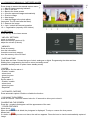 21
21
-
 22
22
-
 23
23
-
 24
24
-
 25
25
-
 26
26
-
 27
27
-
 28
28
-
 29
29
-
 30
30
-
 31
31
-
 32
32
-
 33
33
-
 34
34
-
 35
35
-
 36
36
-
 37
37
-
 38
38
-
 39
39
-
 40
40
-
 41
41
-
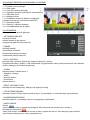 42
42
-
 43
43
-
 44
44
SCS Sentinel PVF0009 Le manuel du propriétaire
- Catégorie
- Horloges de table
- Taper
- Le manuel du propriétaire
dans d''autres langues
Documents connexes
-
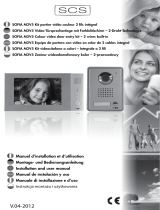 SCS Sentinel 3760074131235 Le manuel du propriétaire
SCS Sentinel 3760074131235 Le manuel du propriétaire
-
 SCS Sentinel PVF0013 Le manuel du propriétaire
SCS Sentinel PVF0013 Le manuel du propriétaire
-
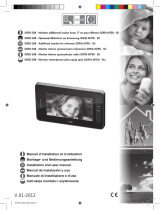 SCS Sentinel PMP0010 Le manuel du propriétaire
SCS Sentinel PMP0010 Le manuel du propriétaire
-
 SCS Sentinel 3760074139323 Le manuel du propriétaire
SCS Sentinel 3760074139323 Le manuel du propriétaire
-
 SCS Sentinel 990011 Le manuel du propriétaire
SCS Sentinel 990011 Le manuel du propriétaire
-
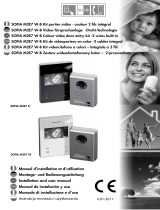 SCS Sentinel 99124 Le manuel du propriétaire
SCS Sentinel 99124 Le manuel du propriétaire
-
 SCS Sentinel PVS0009 Le manuel du propriétaire
SCS Sentinel PVS0009 Le manuel du propriétaire
-
 SCS Sentinel PVF0017 Le manuel du propriétaire
SCS Sentinel PVF0017 Le manuel du propriétaire
-
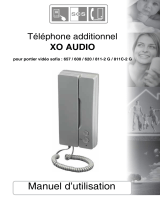 SCS Sentinel 3760074137794 Le manuel du propriétaire
SCS Sentinel 3760074137794 Le manuel du propriétaire
-
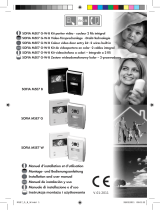 SCS Sentinel 3760074160389 Le manuel du propriétaire
SCS Sentinel 3760074160389 Le manuel du propriétaire